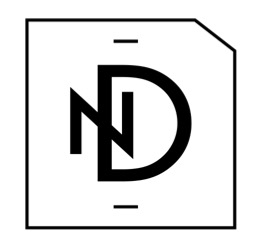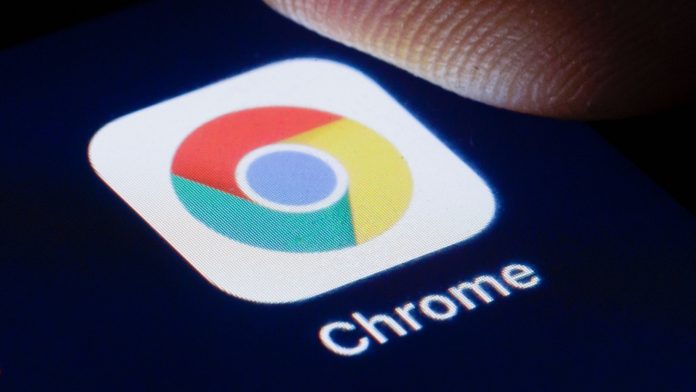Es muy sencillo, cuando veas un mensaje que dice que una página quiere enviarte notificaciones en Chrome, Nunca falla: estás navegando tranquilamente y, al entrar a una nueva web, de repente aparece un mensaje que te indica que la página quiere enviarte notificaciones en Chrome. De inmediato pulsa en el icono de los tres puntos situado en la esquina superior derecha y selecciona Configuración.
Luego dirígete al apartado Privacidad y seguridad y haz clic en Configuración de sitios. Después haz scroll hasta el apartado Permisos y pulsa en Notificaciones. En esta ventana verás el listado de los sitios en los que has bloqueado las notificaciones y tienes la opción de evitar que te salten más mensajes cuando visites nuevos portales. Para ello, desmarca la casilla «Los sitios pueden preguntarte si quieres que te envíen notificaciones».
Detalló el portal de noticias computerhoy.com que si lo prefieres, puedes marcar la casilla «Usar notificaciones más discretas (bloquea las notificaciones emergentes para evitar interrupciones)». De esta forma, los sitios web podrán seguir preguntándote, ya que es posible que algunas notificaciones sí te interesen (las de Netflix o Google Meet, por ejemplo), pero serán más discretas y no te molestarán con una ventana emergente.
Cuando termines la configuración, reinicia Chrome para aplicar los cambios. Si lo deseas, también puedes deshacerte de estos molestos mensajes en tu móvil. Para saber cómo hacerlo paso a paso, visita este tutorial sobre cómo desactivar las notificaciones web en Chrome para Android.
Es posible que a lo largo del día visites diferentes webs y nada más entrar recibes notificaciones, y no nos referimos al aviso de cookies, sino a las notificaciones emergentes para suscribirte y recibir las últimas publicaciones.
Si estás suscrito, a partir de ese momento empiezas a recibir notificaciones cada vez que la web suba nuevo contenido.
Cómo bloquear las notificaciones en Chrome en móviles Android
Primero debes abrir la app del navegador Chrome en tu móvil Android. Quédate en la pantalla principal de Google o entra en cualquier web y pulsa en los 3 puntitos verticales de la esquina superior derecha. Seguidamente desliza el dedo de abajo hacia arriba hasta localizar Configuración. Vuelve a deslizar el dedo hasta que veas Notificaciones y pulsa sobre ella y ve al apartado Sitios web y desactiva la casilla de Mostrar notificaciones.
Desde ese preciso instante ya no recibirás ninguna notificación sobre las webs en las que te suscribiste. Este mismo proceso puedes hacerlo en todos los navegadores, e incluso en el ordenador donde trabajas o estudias. También te explicamos cómo desactivar el aviso emergente y las notificaciones en Chrome, Edge y Firefox para ordenadores.
Si tienes diferentes móviles en casa, y también recibes esas notificaciones, es conveniente que repitas el proceso. Aunque uses la misma cuenta de Google en todos los móviles, se trata de dispositivos diferentes y ese ajuste no se sincroniza. (S. R.).
Redacción es de nuestro equipo de prensa:
www.lanaciondigital.com / www.elnacionaldigital.com